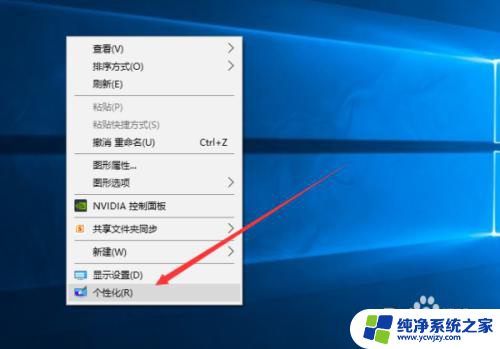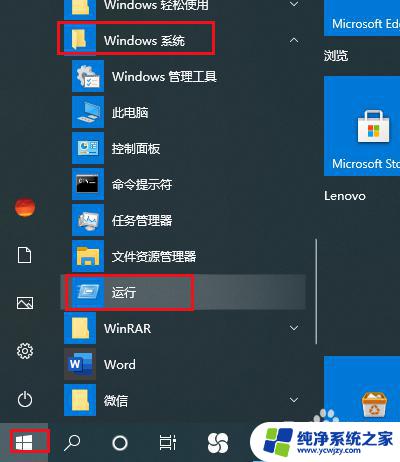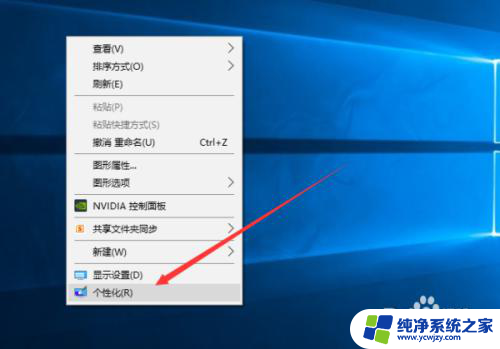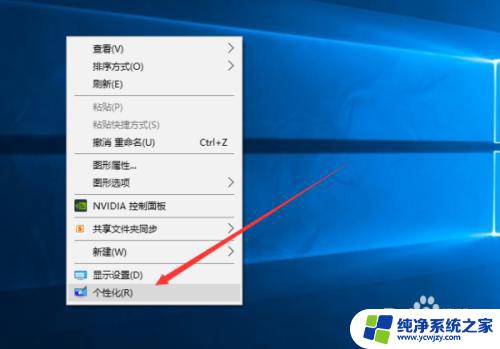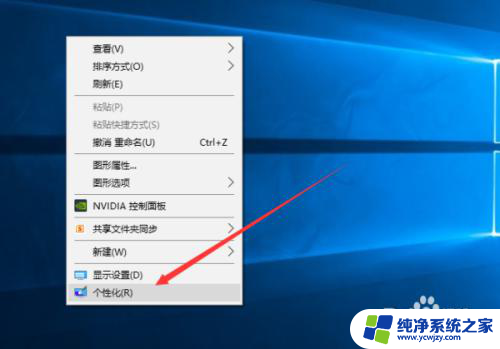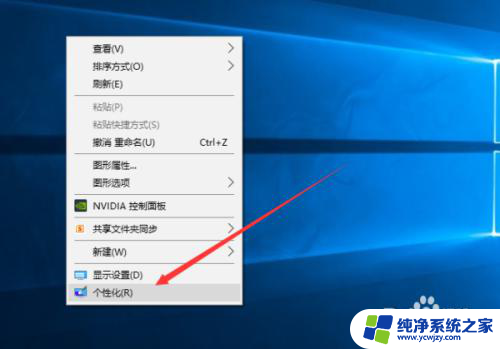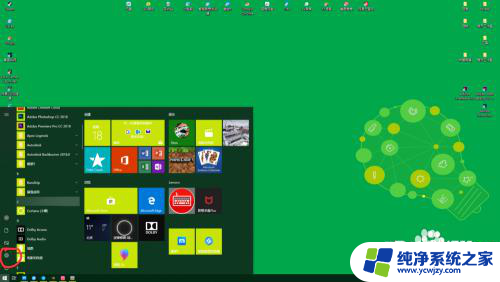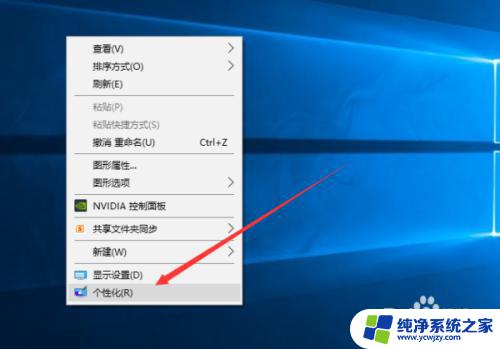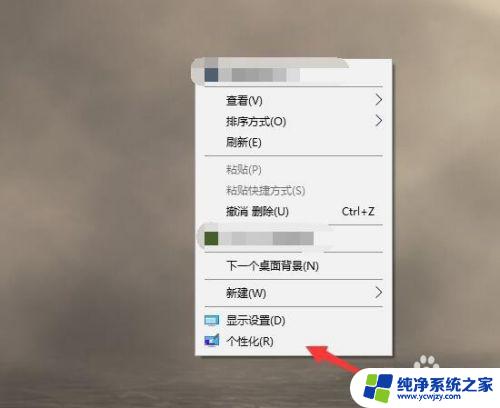打电话锁屏怎么解除 Win10如何关闭开机锁屏
更新时间:2023-12-17 16:55:40作者:jiang
在日常使用Windows 10的过程中,我们经常会遇到一些小问题,比如打电话时屏幕自动锁屏,这让我们感到十分困扰,如何解除打电话时的屏幕锁定呢?有些用户希望在开机时关闭锁屏功能,以便更快速地进入系统。在Windows 10中,我们应该如何关闭开机锁屏呢?本文将为大家详细介绍解除打电话锁屏以及关闭开机锁屏的方法,让我们一起来了解吧!
具体步骤:
1.打开开始菜单,点击windows系统。运行。
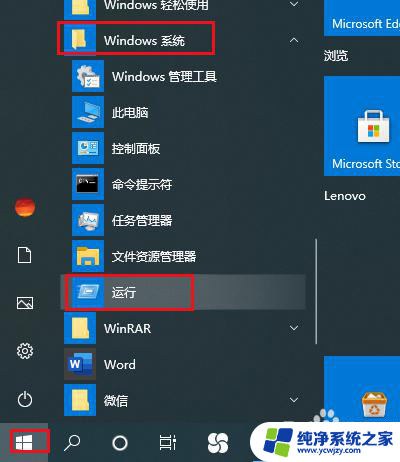
2.弹出对话框,输入gpedit.msc,点击确定。
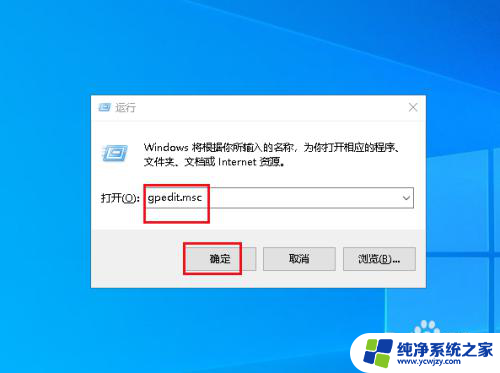
3.弹出对话框打开计算机配置、管理模板。
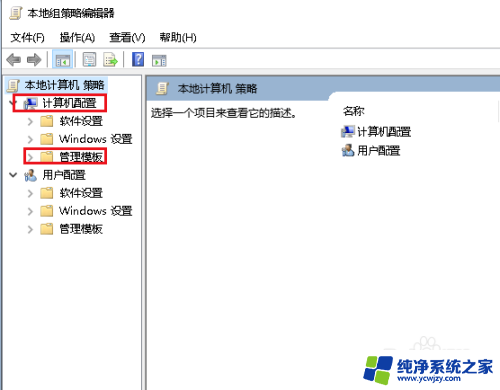
4.再打开控制面板。
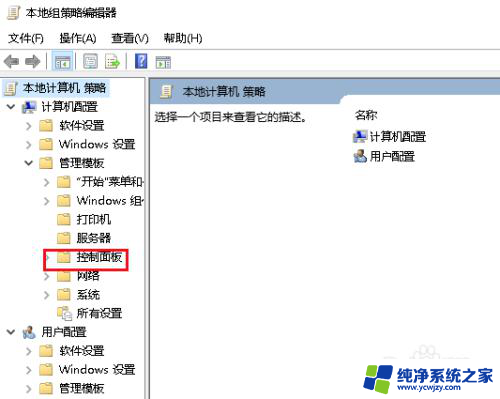
5.选中个性化。
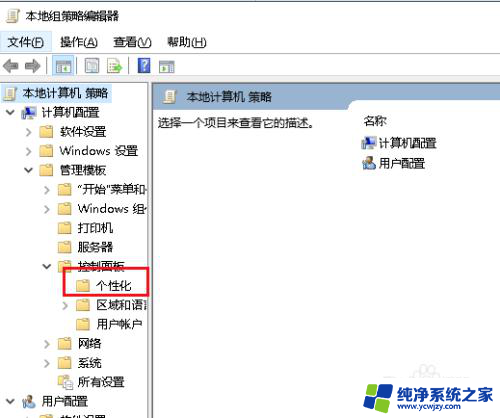
6.双击右侧的不显示锁屏。
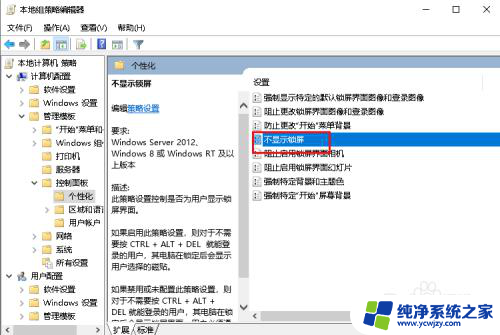
7.弹出对话框,选择已启用。点击确定,设置完成。
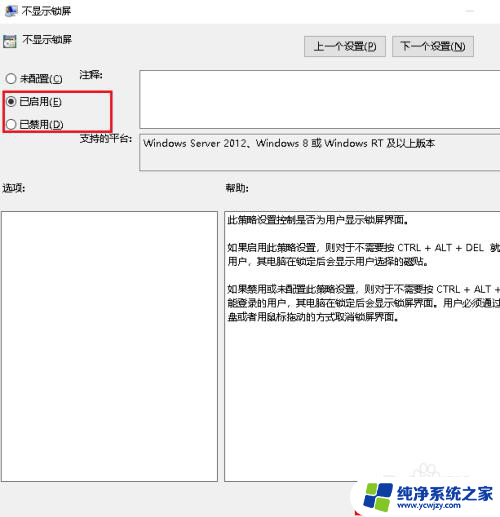
以上是解除电话锁屏的方法,若遇到这种问题的朋友们可以尝试小编提供的方法来解决,希望对大家有所帮助。